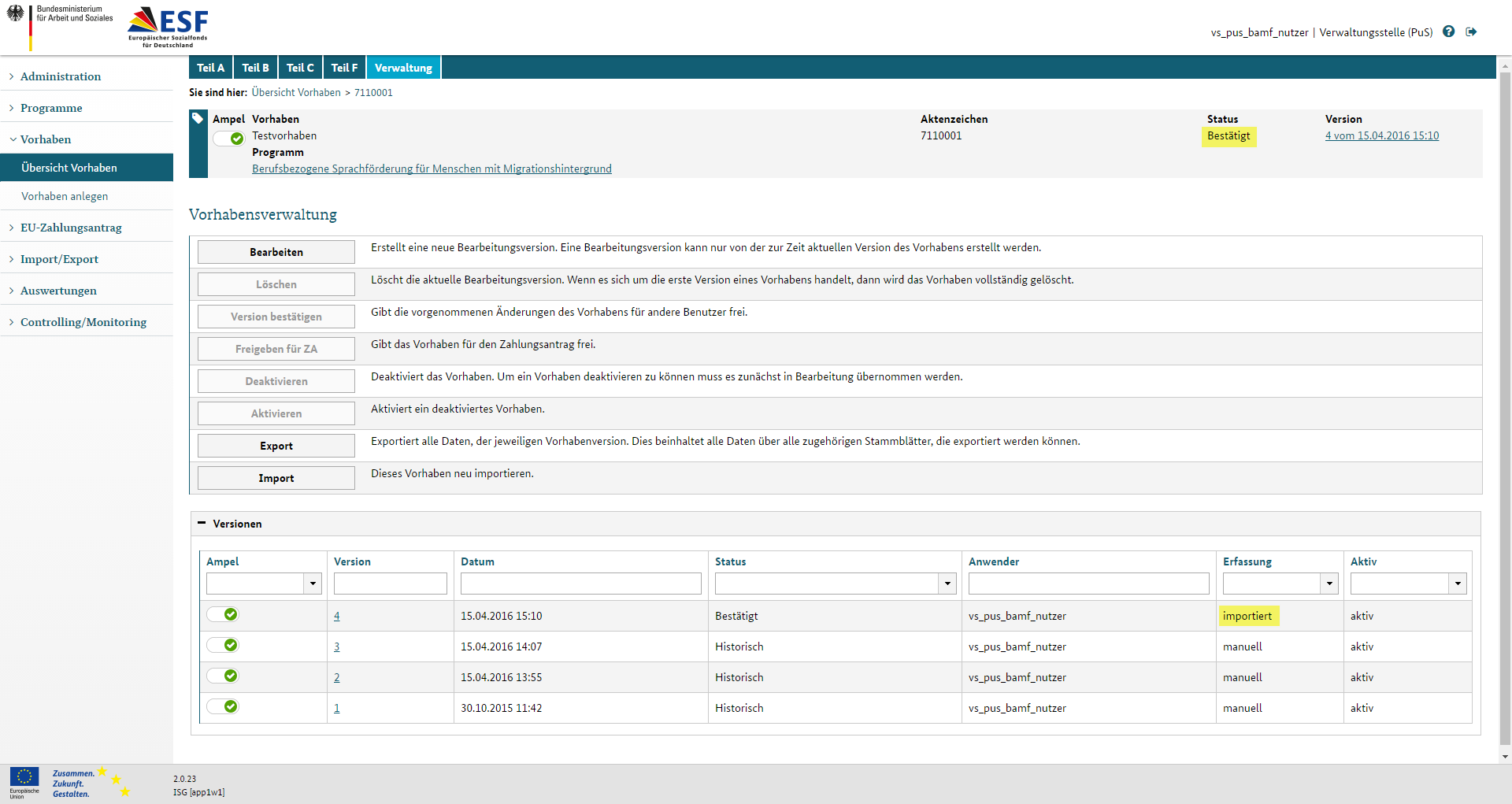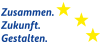Vorhabenverwaltung
Benötigtes Recht zum Öffnen der Vorhabenverwaltung
| Rechtegruppe | Recht |
|---|---|
| RG 1.1.1 – RG 4.3.2 | C.2.1 Vorhaben lesen (A-Recht) |
Die Vorhabenverwaltung dient (a) zur Auswahl einer Vorhabenversion, (b) zum Erstellen einer Bearbeitungsversion, (c) zum Löschen eines Vorhabens bzw. einer Vorhabenversion, (d) zum Bestätigen eines Vorhabens, (e) zum initialen Freigeben eines Vorhabens für den Zahlungsantrag und (f) zum Deaktivieren und Aktivieren von Vorhaben. Außerdem besteht die Möglichkeit, die Vorhaben-Daten sowohl (g) vollständig als XML-Datei zu exportieren als auch (h) durch einen Import zu aktualisieren. Die Import-Funktion ermöglicht zudem die ausschließliche Importierung nur von anonymen Teilnehmerdaten eines Vorhabens. Der Vorhaben-Import ist dabei der Standardfall zur Anlage und Bearbeitung von Vorhaben in DATES II.
Zur Aktivierung einer jeden Funktion in der Vorhabenverwaltung sind jeweils unterschiedliche Rechte notwendig. Sie werden für jede Funktion erläutert.
Die Aktivierung der Funktionen in der Vorhabenverwaltung hängt grundsätzlich vom Status der aktuell angezeigten Version eines Vorhabens ab. Entsprechend sind Buttons aktivierbar oder nicht aktivierbar. Dabei gibt es drei mögliche Versionsstatus eines Vorhabens:
- „In Bearbeitung“: Solange eine Version „In Bearbeitung“ ist, kann sie noch weiterbearbeitet werden. Standardmäßig ist ein neu angelegtes Vorhaben im Status „In Bearbeitung“.
- „Bestätigt“: Eine über die Vorhabenverwaltung bestätigte Vorhabenversion kann nicht weiterbearbeitet werden. Alle Änderungen werden durch die Bestätigung für alle Nutzer, denen das Vorhaben zugeordnet ist, sichtbar. Ist die aktuellste Version eines Vorhabens eine bestätigte Version, wird diese beim Öffnen des Vorhaben-Stammblatt initial angezeigt. Ein Vorhaben im Status „In Bearbeitung“, das einen roten Ampelstatus hat, kann nicht bestätigt werden.
- „Historisch“: Gibt es bereits eine bestätigte Vorhabenversion und wird eine aktuellere „In Bearbeitung“ befindliche Vorhabenversion bestätigt, geht die bereits bestätigte Version in den Status „Historisch“ über.
Im Bereich „Versionen“ der Vorhabenverwaltung werden alle existierenden Versionen des ausgewählten Vorhabens in einer Tabelle angezeigt. Jede Version wird dabei nach ihrem Ampelstatus, ihrer Versionsnummer, ihrem Erstellungsdatum, ihrem Versionsstatus, der Nutzer-ID des Erstellers der Version und danach dargestellt, ob das Vorhaben aktiviert oder deaktiviert ist. Durch Klick auf eine Versionsnummer wird die ausgewählte Version des Vorhabens in das Vorhaben-Stammblatt geladen und der Nutzer verbleibt in der Vorhabenverwaltung.
Pfad zum Vorhaben-Stammblatt Teil A: Vorhaben > Übersicht Vorhaben > [ausgewähltes Vorhaben] > Vorhaben
Abbildung: Vorhabenverwaltung
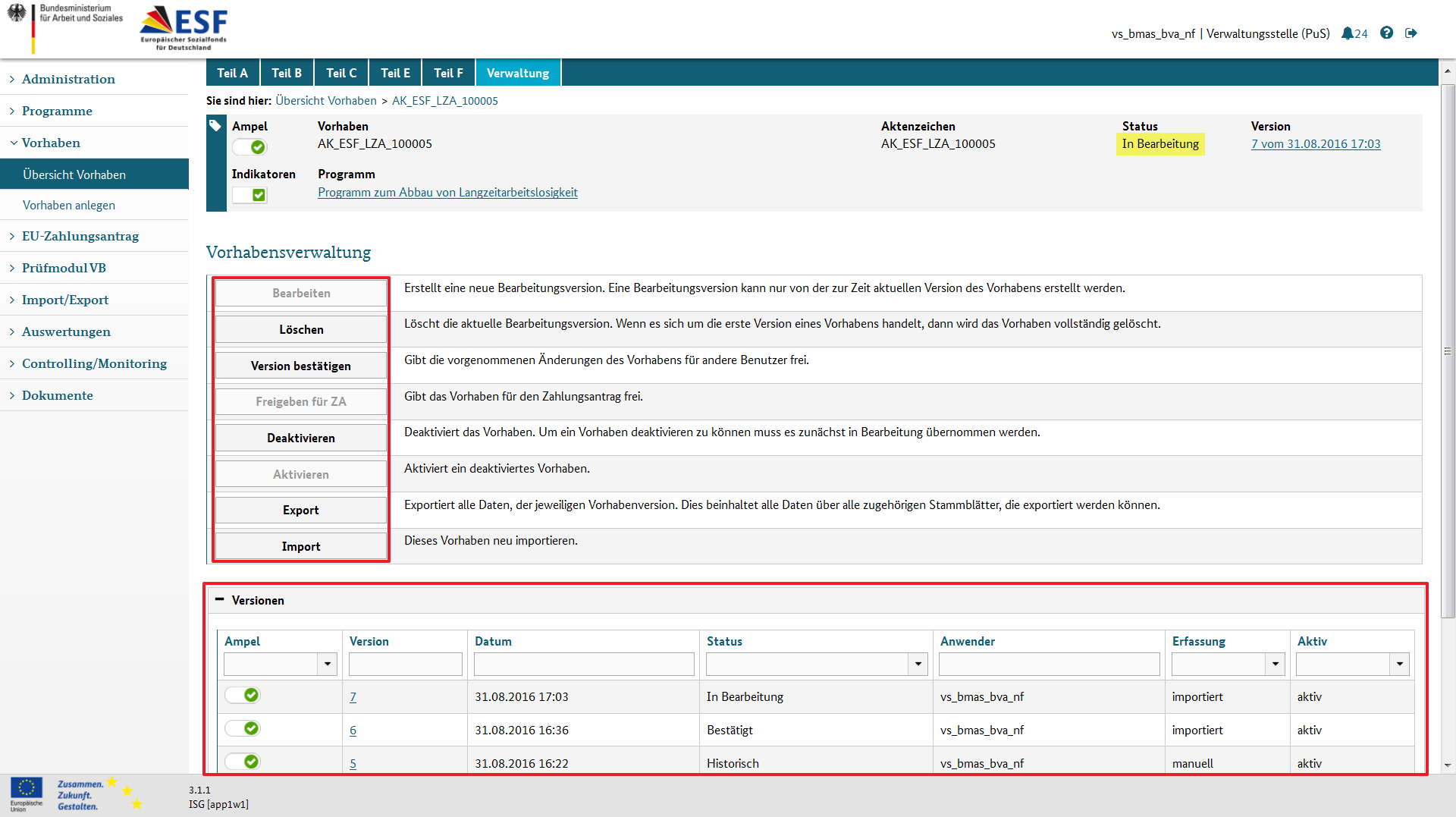
Neue Bearbeitungsversion erstellen
Benötigtes Recht zur Erstellung einer neuen Bearbeitungsversion eines Vorhabens
|
Rechtegruppe |
Recht (mind. eines dieser Rechte muss zugewiesen sein) |
|---|---|
|
RG 2.1.2 Verwaltungsstelle (Ressort) RG 3.1.2 Verwaltungsstelle (FE) RG 4.1.2 Verwaltungsstelle (PuS) |
C.2.4 A Teil: Angaben zum Vorhaben ändern (S-Recht) C.2.5 B Teil: Zahlungsrelevante Daten ändern (S-Recht) C.2.6 C Teil: Kategorisierungssystem ändern (S-Recht) C.2.10 G Teil: Finanzinstrumente ändern (S-Recht) C.2.11 H Teil: Beihilfe ändern (S-Recht) |
Über den Button „Bearbeiten“ kann ein berechtigter Verwaltungsstellen-Nutzer für ein Vorhaben eine neue Bearbeitungsversion erstellen. Eine Bearbeitungsversion kann nur von der zurzeit aktuellen Version des Vorhabens erstellt werden. Nach Anlage einer neuen Bearbeitungsversion, können die Stammblatt-Teile der neuen Bearbeitungsversion des Vorhabens bearbeitet werden.
Vorbedingungen
(1) Es muss ein Vorhaben erstellt worden sein, das bearbeitet werden kann.
(2) Das Vorhaben muss aktiv sein. Ein neu angelegtes Vorhaben wird standardmäßig auf „aktiv“ gesetzt. Um ein deaktiviertes Vorhaben zu aktivieren, kann bei gegebener Berechtigung die entsprechende Funktion in der Vorhabenverwaltung genutzt werden.
(3) Die aktuellste Version des Vorhabens ist im Status „Bestätigt“. Das Bestätigen einer „In Bearbeitung“ befindlichen Vorhabenversion erfolgt bei gegebener Berechtigung über die entsprechende Funktion in der Vorhabenverwaltung.
(4) Das Vorhaben wurde dem angemeldeten Benutzer vom Administrator der gleichen Verwaltungsebene über die Nutzerverwaltung zugeordnet.
(5) Das Programm, das dem Vorhaben zugeordnet ist, muss aktiv sein. Ein neu angelegtes Programm wird standardmäßig auf „aktiv“ gesetzt. Ist ein Programm deaktiviert, kann ausschließlich ein VB-Administrator dieses über eine entsprechende Funktion in der Programmverwaltung aktivieren.
Durchzuführende Schritte zur Erstellung einer neuen Bearbeitungsversion eines Vorhabens
1. Durch Klick auf den Button „Bearbeiten“ kann eine neue Bearbeitungsversion des angezeigten Vorhabens erstellt werden.
2. Nach der Erstellung ist die neu erstellte „In Bearbeitung“ befindliche Version die zurzeit aktuelle Vorhabenversion. Gleichzeitig wird im Stammblatt-Teil A die Checkbox „Das Vorhaben wurde gemäß Artikel 125 Abs. 4a und 5a der VO 1303/2013 geprüft“ (Datenfeld D79) deaktiviert. Für jede neue (manuell angelegte) Bearbeitungsversion eines Vorhabens muss dieses Datenfeld also immer wieder neu aktiviert werden. Ist der Ersteller einer Bearbeitungsversion ein Projektträger (RG 5.1.2), bleibt das Feld D79 weiterhin auf geprüft und wird nicht zurückgesetzt. Nach Erstellung einer neuen Bearbeitungsversion kann diese über die Vorhabenverwaltung gelöscht, bestätigt (bei grünem Ampelstatus) oder deaktiviert werden.
Abbildung: Erstellung einer neuen Bearbeitungsversion (1)
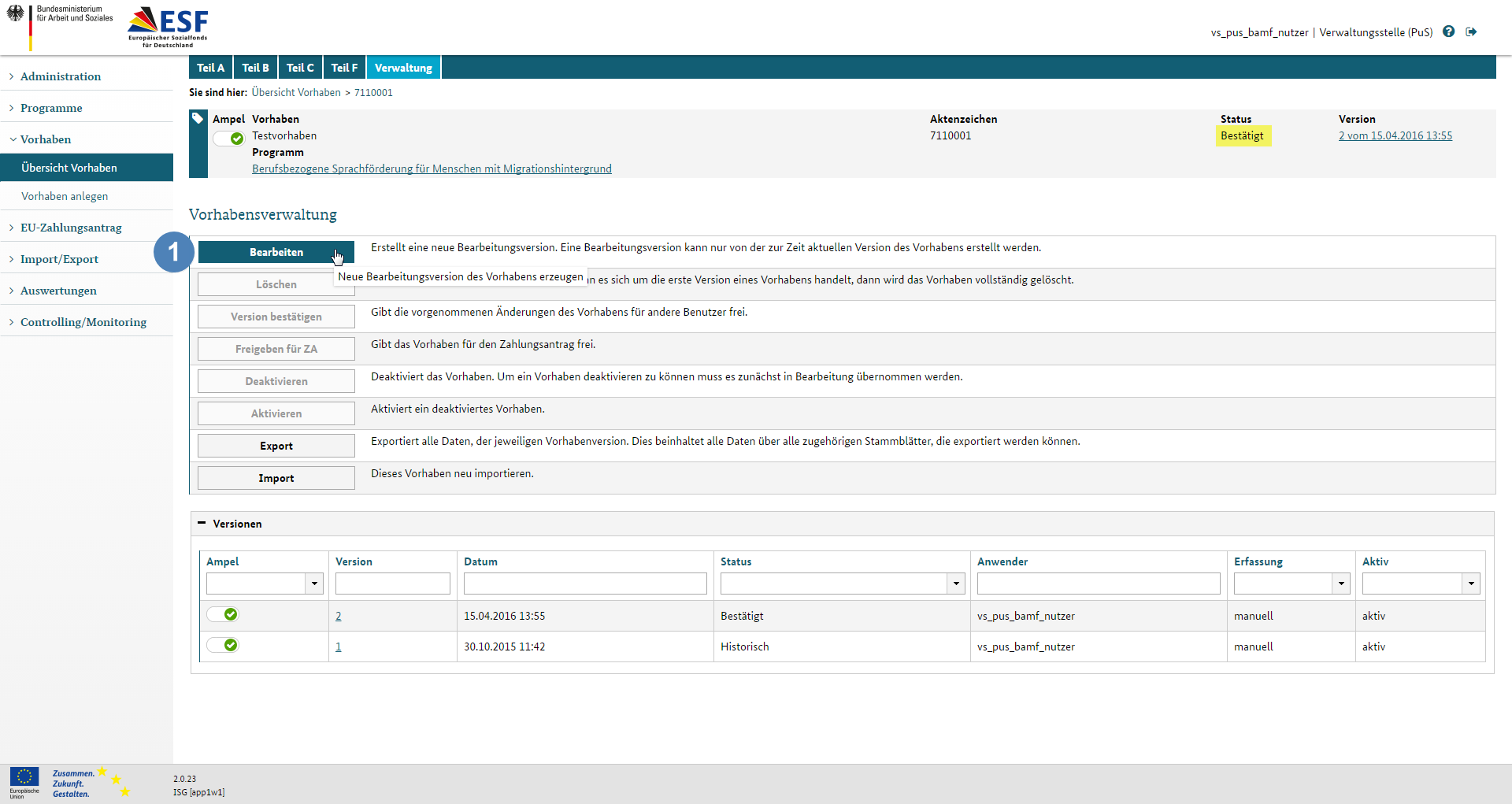
Abbildung: Erstellung einer neuen Bearbeitungsversion (2)
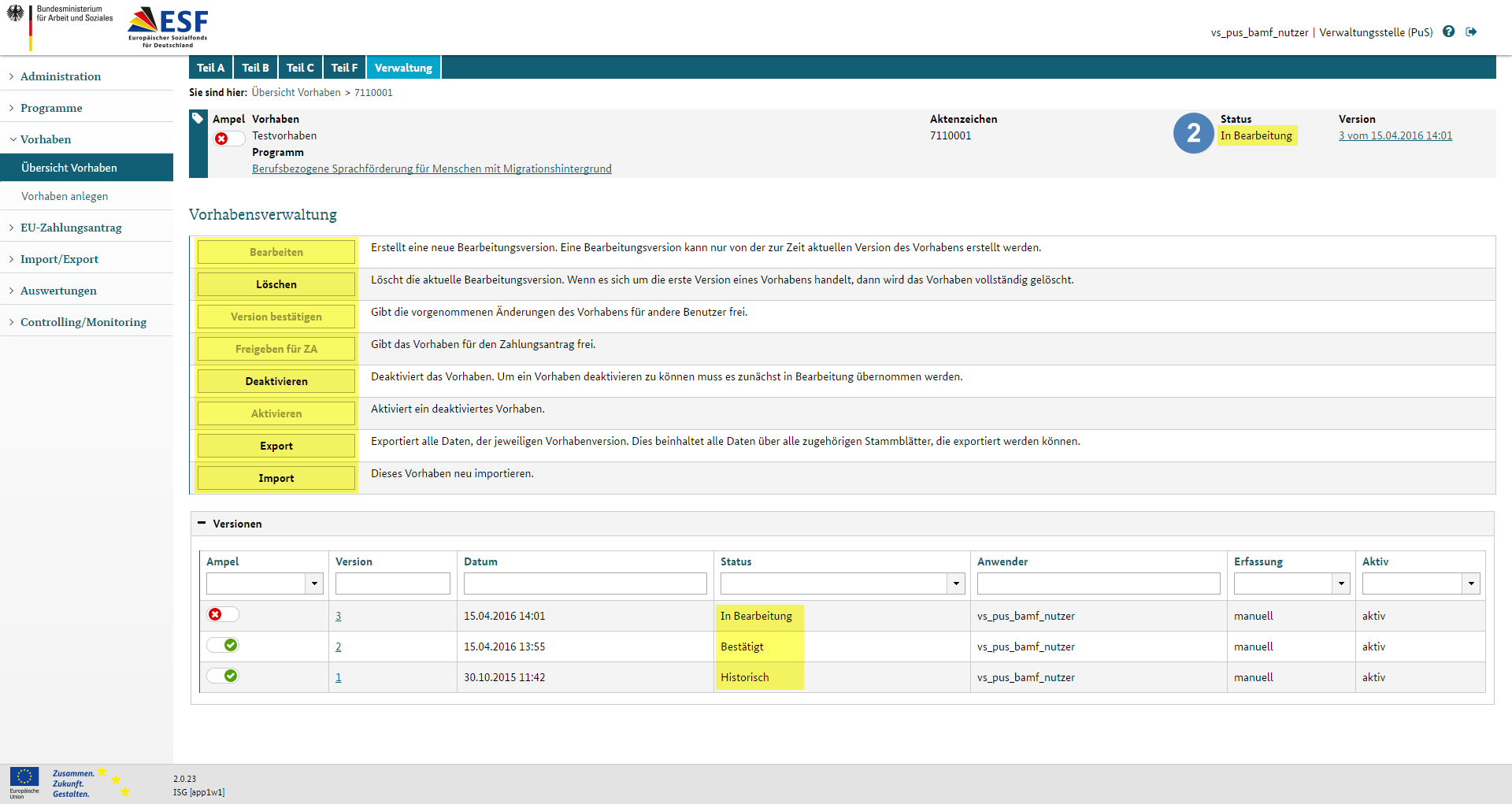
Vorhaben löschen
Benötigtes Recht zum Löschen einer Vorhabenversion bzw. eines Vorhabens
|
Rechtegruppe |
Recht |
|---|---|
|
RG 2.1.1 VS-Administrator (Ressort) RG 3.1.1 VS-Administrator (Fachebene) RGG 4.1.1 VS-Administrator (PuS) RG 2.1.2 Verwaltungsstelle (Ressort) RG 2.1.2 Verwaltungsstelle (Fachebene) RG 2.1.2 Verwaltungsstelle (PuS) RG 5.1.2 Projektträger (PT) |
C.2.2.2 Vorhaben / Stammblatt löschen (A-Recht)
C.2.2.2 Vorhaben / Stammblatt löschen (S-Recht) |
Über den Button „Löschen“ kann ein berechtigter Verwaltungsstellen-Nutzer oder ein VS-Administrator die aktuelle Bearbeitungsversion eines Vorhabens löschen. Wenn es nur eine Bearbeitungsversion gibt, wird das Vorhaben vollständig gelöscht.
Vorbedingungen
(1) Es muss ein Vorhaben erstellt worden sein.
(2) Das Vorhaben muss im Status „In Bearbeitung“ sein. Ein neu angelegtes Vorhaben befindet sich standardmäßig „In Bearbeitung“. Ist die aktuellste Version eines Vorhabens im Status „Bestätigt“, kann bei gegebener Berechtigung eine neue Bearbeitungsversion des Vorhabens über die entsprechende Funktion in der Vorhabenverwaltung erstellt werden.
(3) Das Vorhaben wurde dem angemeldeten Benutzer vom Administrator der gleichen Verwaltungsebene über die Nutzerverwaltung zugeordnet.
(4) Der angemeldete Benutzer ist der Ersteller der Bearbeitungsversion oder VS-Administrator auf der gleichen Verwaltungsebene, wie der Ersteller der zu löschenden Bearbeitungsversion.
(5) Das Programm, das dem Vorhaben zugeordnet ist, muss aktiv sein. Ein neu angelegtes Programm wird standardmäßig auf „aktiv“ gesetzt. Ist ein Programm deaktiviert, kann ausschließlich ein VB-Administrator dieses über eine entsprechende Funktion in der Programmverwaltung aktivieren.
Durchzuführende Schritte zum Löschen einer Vorhabenversion bzw. eines Vorhabens
1. Durch Klick auf den Button „Löschen“ kann eine „In Bearbeitung“ befindliche Vorhabenversion gelöscht werden.
2. Zur Bestätigung des Löschvorgangs der Vorhabenversion oder des gesamten Vorhabens muss ein entsprechendes Bestätigungsfenster bestätigt werden.
3. Nach dem Löschen der „In Bearbeitung“ befindlichen Vorhabenversion, ist die aktuelle Vorhabenversion, die vorletzte Version des Vorhabens. War die gelöschte Bearbeitungsversion die erste Version des Vorhabens, wurde das Programm vollständig gelöscht.
Abbildung: Löschen einer Vorhabenversion (1)
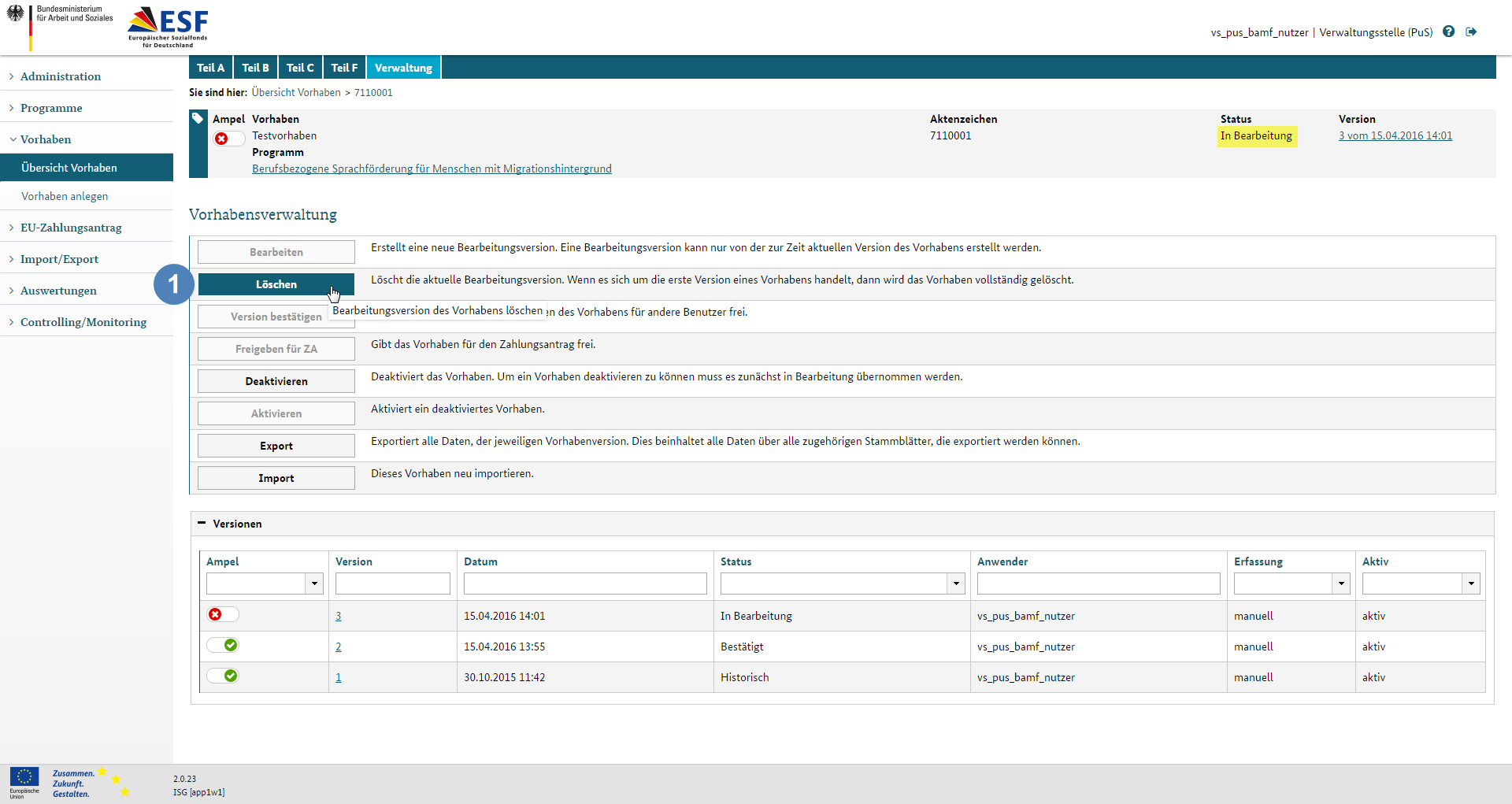
Abbildung: Löschen einer Vorhabenversion (2)
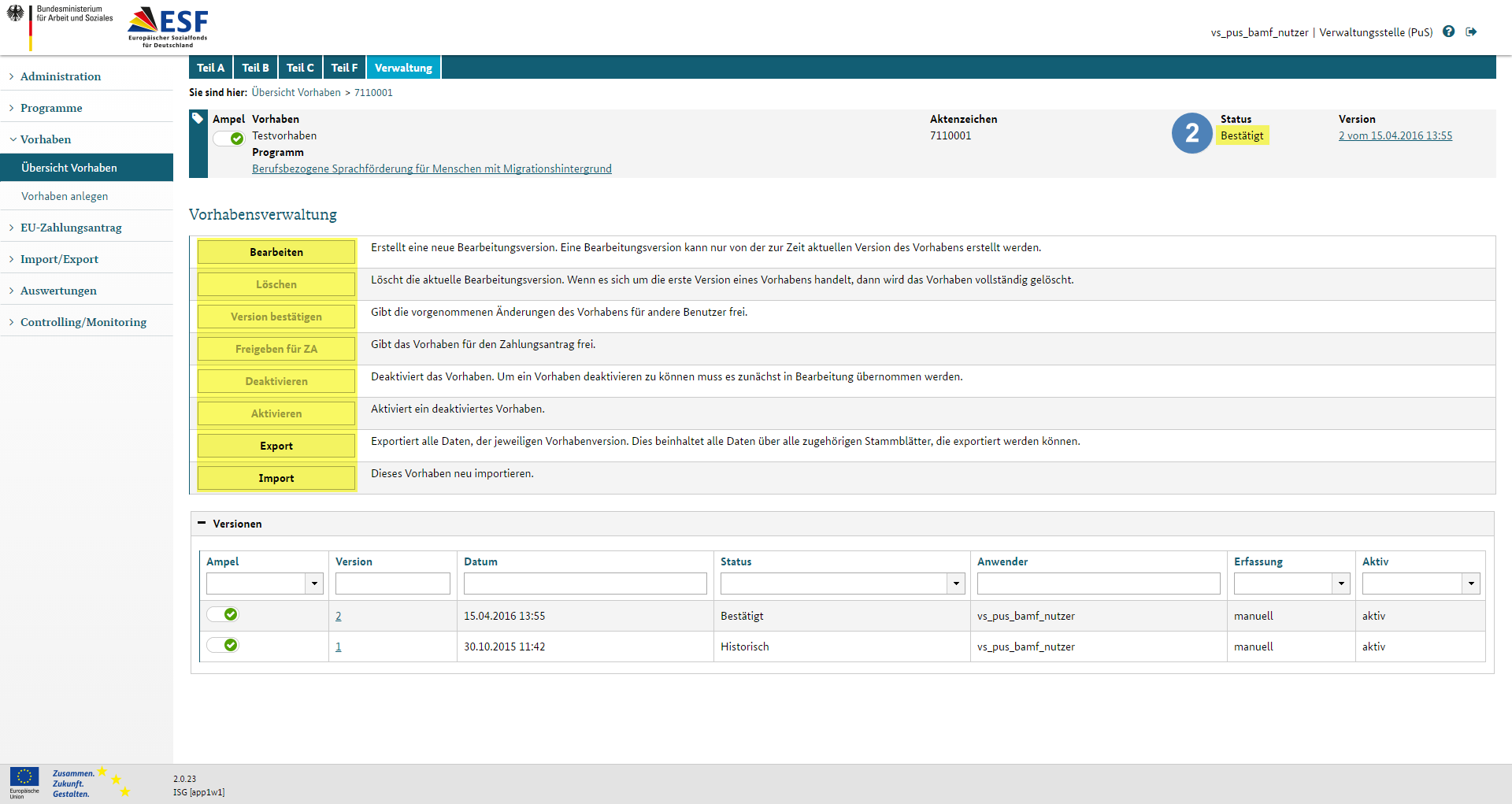
Vorhaben bestätigen
Benötigtes Recht zur Bestätigung eines Vorhabens
|
Rechtegruppe |
Recht (mind. eines dieser Rechte muss zugewiesen sein) |
|---|---|
|
RG 2.1.2 Verwaltungsstelle (Ressort) RG 3.1.2 Verwaltungsstelle (FE) RG 4.1.2 Verwaltungsstelle (PuS) |
C.2.4 A Teil: Angaben zum Vorhaben ändern (S-Recht) C.2.5 B Teil: Zahlungsrelevante Daten ändern (S-Recht) C.2.6 C Teil: Kategorisierungssystem ändern (S-Recht) C.2.10 G Teil: Finanzinstrumente ändern (S-Recht) C.2.11 H Teil: Beihilfe ändern (S-Recht) |
Über den Button „Version bestätigen“ kann ein Verwaltungsstellen-Nutzer eine „In Bearbeitung“ befindliche Version bestätigen. Hierdurch werden vorgenommene Änderungen an den Stammblatt-Teilen eines Vorhabens für andere Nutzer sichtbar. Die Bestätigung einer Vorhabenversion ist die Voraussetzung dafür, dass ein Vorhaben initial durch eine Verwaltungsstelle für einen Zahlungsantrag freigegeben werden kann. Eine massenhafte Bestätigung von Vorhaben kann wiederum über die Vorhabenübersicht durchgeführt werden.
Vorbedingungen
(1) Es muss ein Vorhaben erstellt worden sein, das bestätigt werden kann.
(2) Das Vorhaben muss aktiv sein. Ein neu angelegtes Vorhaben wird standardmäßig auf „aktiv“ gesetzt. Um ein deaktiviertes Vorhaben zu aktivieren, kann bei gegebener Berechtigung die entsprechende Funktion in der Vorhabenverwaltung genutzt werden.
(3) Das Vorhaben muss im Status „In Bearbeitung“ sein. Ein neu angelegtes Vorhaben befindet sich standardmäßig „In Bearbeitung“. Ist die aktuellste Version eines Vorhabens im Status „Bestätigt“, kann bei gegebener Berechtigung eine neue Bearbeitungsversion des Vorhabens über die entsprechende Funktion in der Vorhabenverwaltung erstellt werden.
(4) Der angemeldete Benutzer ist der Ersteller der Bearbeitungsversion.
(5) Der Ampelstatus des Vorhabens muss „grün“ sein.
(6) Das Vorhaben wurde dem angemeldeten Benutzer vom Administrator der gleichen Verwaltungsebene über die Nutzerverwaltung zugeordnet.
(7) Es existiert keine bereits bestätigte Version des Vorhabens, die durch Freigabe an einem Zahlungsantrag teilnimmt.
(8) Das Programm, das dem Vorhaben zugeordnet ist, muss aktiv sein. Ein neu angelegtes Programm wird standardmäßig auf „aktiv“ gesetzt. Ist ein Programm deaktiviert, kann ausschließlich ein VB-Administrator dieses über eine entsprechende Funktion in der Programmverwaltung aktivieren.
Durchzuführende Schritte zum Bestätigen eines Vorhabens
1. Durch Klick auf den Button „Version bestätigen“ kann eine aktuelle „In Bearbeitung“ befindliche Vorhabenversion bestätigt und für alle Nutzer, denen das Vorhaben zugeordnet ist, freigegeben werden.
2. Nach der Vorhabenbestätigung wechselt das Vorhaben vom Status „In Bearbeitung“ in den Status „Bestätigt“. Die angezeigte Vorhabenversion im Vorhaben-Header und die Versionstabelle werden entsprechend aktualisiert. Der Status einer evtl. vorhandenen schon bestätigten Vorhabenversion wechselt in den Status „Historisch“.
Abbildung: Bestätigung eines Vorhabens (1)
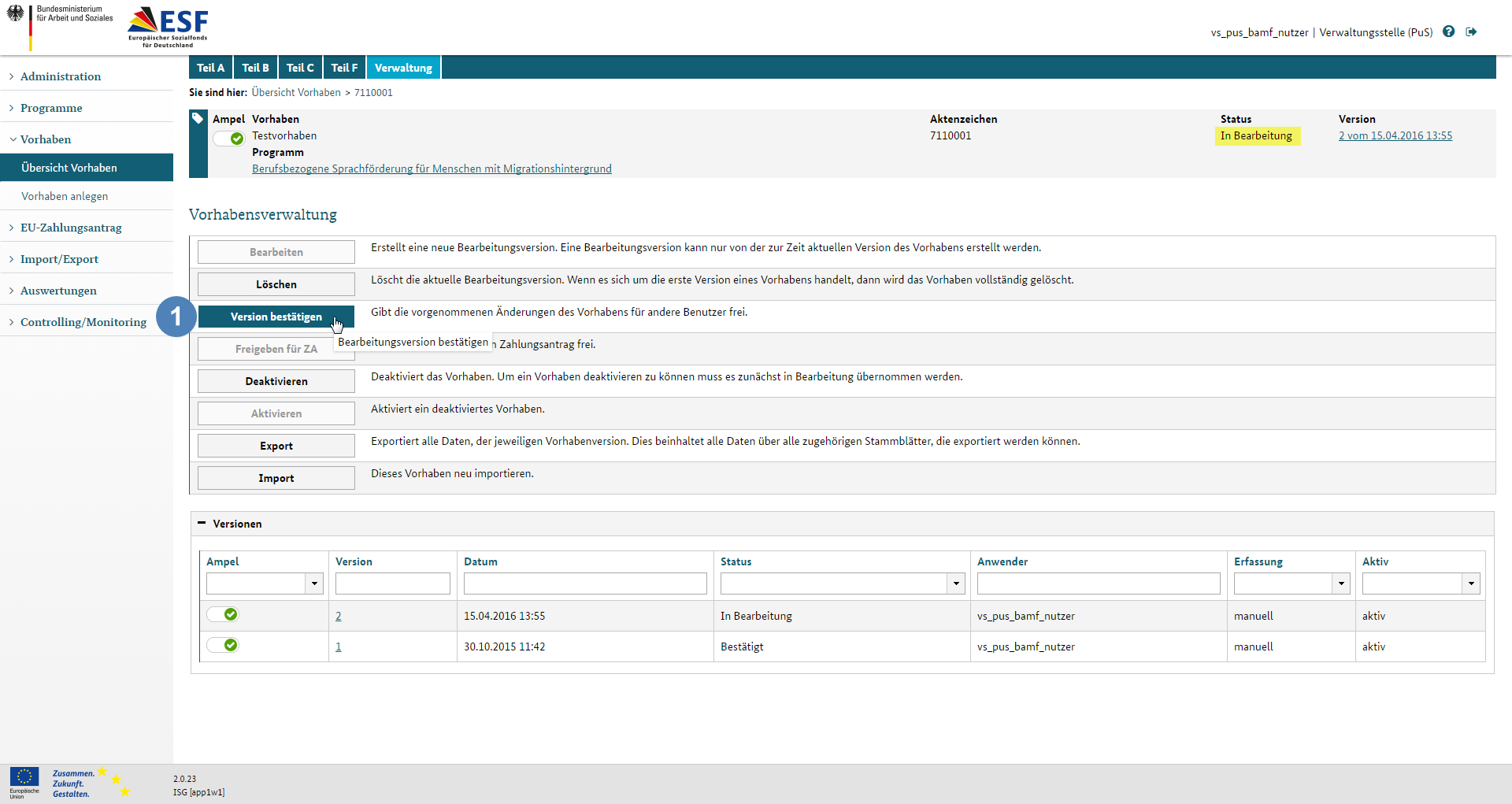
Abbildung: Bestätigung eines Vorhabens (2)
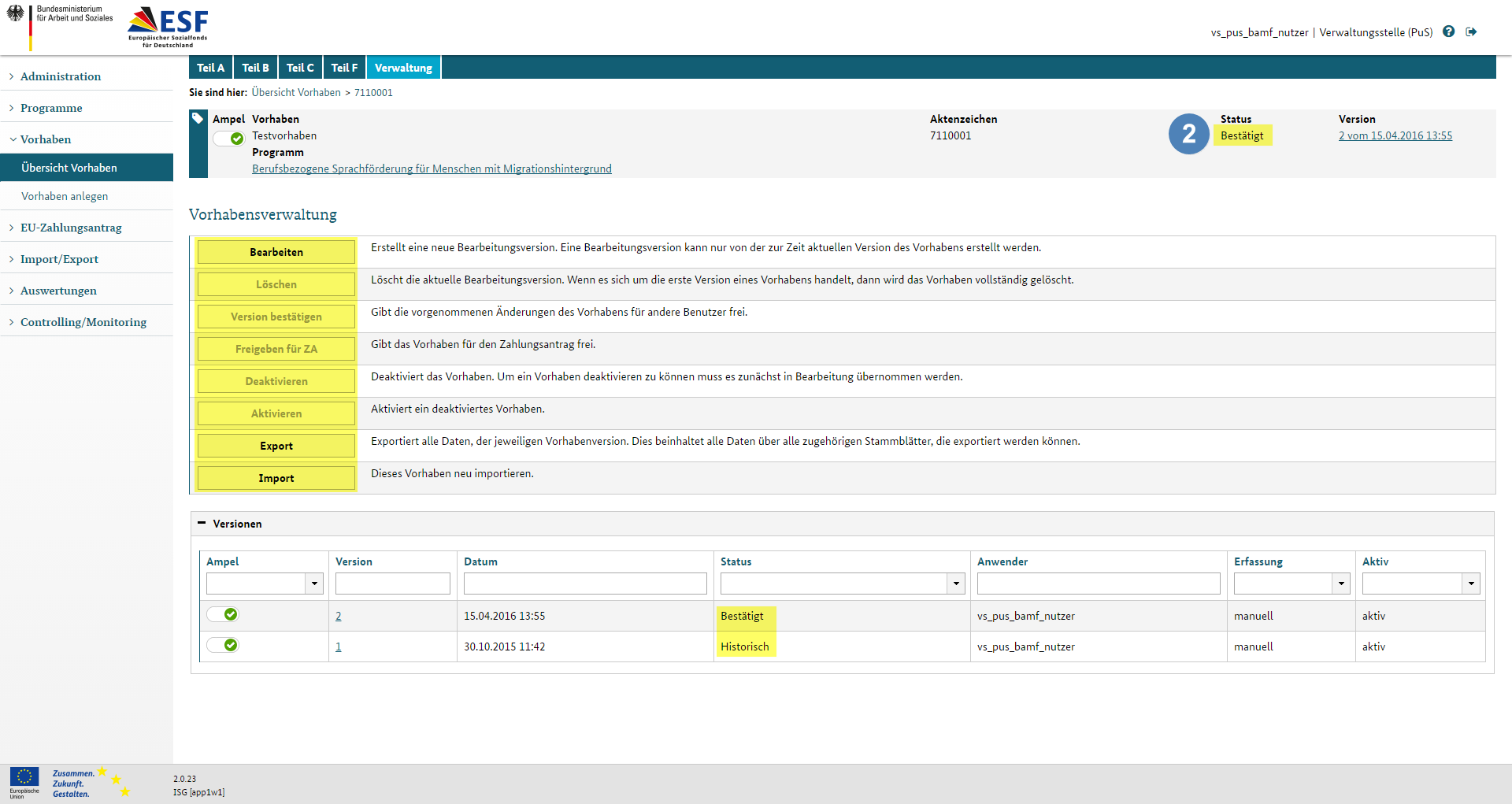
Freigeben für ZA
Benötigtes Recht zur Freigabe eines Vorhabens für einen Zahlungsantrag
|
Rechtegruppe |
Recht |
|---|---|
|
RG 2.1.2 Verwaltungsstelle (Ressort) RG 3.1.2 Verwaltungsstelle (FE) RG 4.1.2 Verwaltungsstelle (PuS) |
B.1.6 Vorhaben initial für ZA-Prozess freigeben (S-Recht) |
Über den Button „Freigeben für ZA“ kann ein berechtigter Verwaltungsstellen-Nutzer ein bestätigtes Vorhaben initial für einen EU-Zahlungsantrag freigeben (Recht B.1.6). Gibt eine Verwaltungsstelle das Vorhaben für den EU-Zahlungsantrag frei, erhält das Vorhaben den Zahlungsantragsstatus „Freigabe VS“ und bleibt im Vorhabenstatus „Bestätigt“. Mit dem Status „Freigabe VS“ geht diese Version des Vorhabens in den Freigabeprozess für den Zahlungsantrag ein. Während diese Version also am Freigabeprozess teilnimmt, kann das Vorhaben in einer neuen Bearbeitungsversion bearbeitet werden.
Darüber hinaus können über den Dialog „ Zahlungsantrag Massenfreigabe“ im Menü zum „EU-Zahlungsantrag“ berechtigte Verwaltungsstellen-Nutzer mehrere bestätigte Vorhaben massenhaft für den Zahlungsantrag freigeben.
Vorbedingungen
(1) Es muss ein Vorhaben erstellt worden sein, das freigegeben werden kann.
(2) Das angezeigte Vorhaben muss im Status „Bestätigt“ sein. Das Bestätigen einer „In Bearbeitung“ befindlichen Vorhabenversion erfolgt bei gegebener Berechtigung über die entsprechende Funktion in der Vorhabenverwaltung.
(3) Das Vorhaben muss aktiv sein. Ein neu angelegtes Vorhaben wird standardmäßig auf „aktiv“ gesetzt. Um ein deaktiviertes Vorhaben zu aktivieren, kann bei gegebener Berechtigung die entsprechende Funktion in der Vorhabenverwaltung genutzt werden.
(4) Das Vorhaben wurde dem angemeldeten Benutzer vom Administrator der gleichen Verwaltungsebene über die Nutzerverwaltung zugeordnet.
(5) Das Programm, das dem Vorhaben zugeordnet ist, muss aktiv sein. Ein neu angelegtes Programm wird standardmäßig auf „aktiv“ gesetzt. Ist ein Programm deaktiviert, kann ausschließlich ein VB-Administrator dieses über eine entsprechende Funktion in der Programmverwaltung aktivieren.
(6) Ein EU-Zahlungsantrag wurde durch einen Bescheinigungsbehörden-Nutzer angelegt und muss im Status „In Bearbeitung“ sein. Standardmäßig ist ein neu angelegter EU-Zahlungsantrag „In Bearbeitung“.
(8) Der Stichtag des aktuellen Zahlungsantrags darf noch nicht in der Vergangenheit liegen.
Durchzuführende Schritte zur initialen Freigabe eines Vorhabens für den Zahlungsantrag
1. Durch Klick auf den Button „Freigabe ZA“ kann eine bestätigte Vorhabenversion für einen aktuellen Zahlungsantrag freigegeben werden.
2. Zur Bestätigung des Freigabevorgangs muss ein entsprechendes Bestätigungsfenster bestätigt werden.
3. Mit der erfolgreichen Freigabe des Vorhabens für den Zahlungsantrag wird das Vorhaben dem aktuellen Zahlungsantrag zugeordnet. Das Vorhaben verbleibt im Vorhabenstatus „Bestätigt“ und erhält den Zahlungsantragsstatus „Freigabe VS“. Bei einer nicht erfolgreichen Freigabe erhält der Nutzer eine entsprechende Systemmeldung.
Abbildung: Initiale Freigabe eines Vorhabens für den ZA (1)
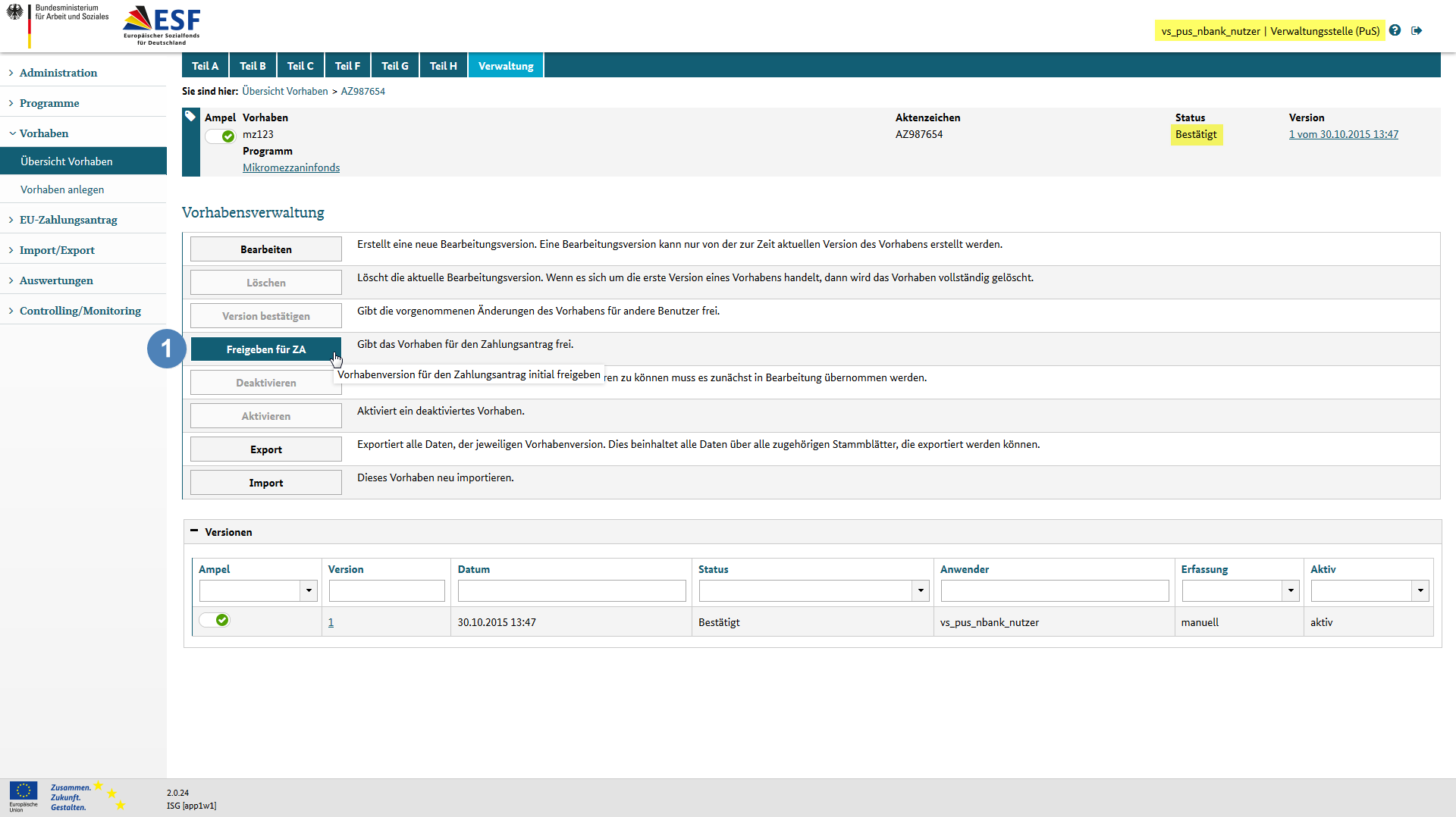
Abbildung: Initiale Freigabe eines Vorhabens für den ZA (2)
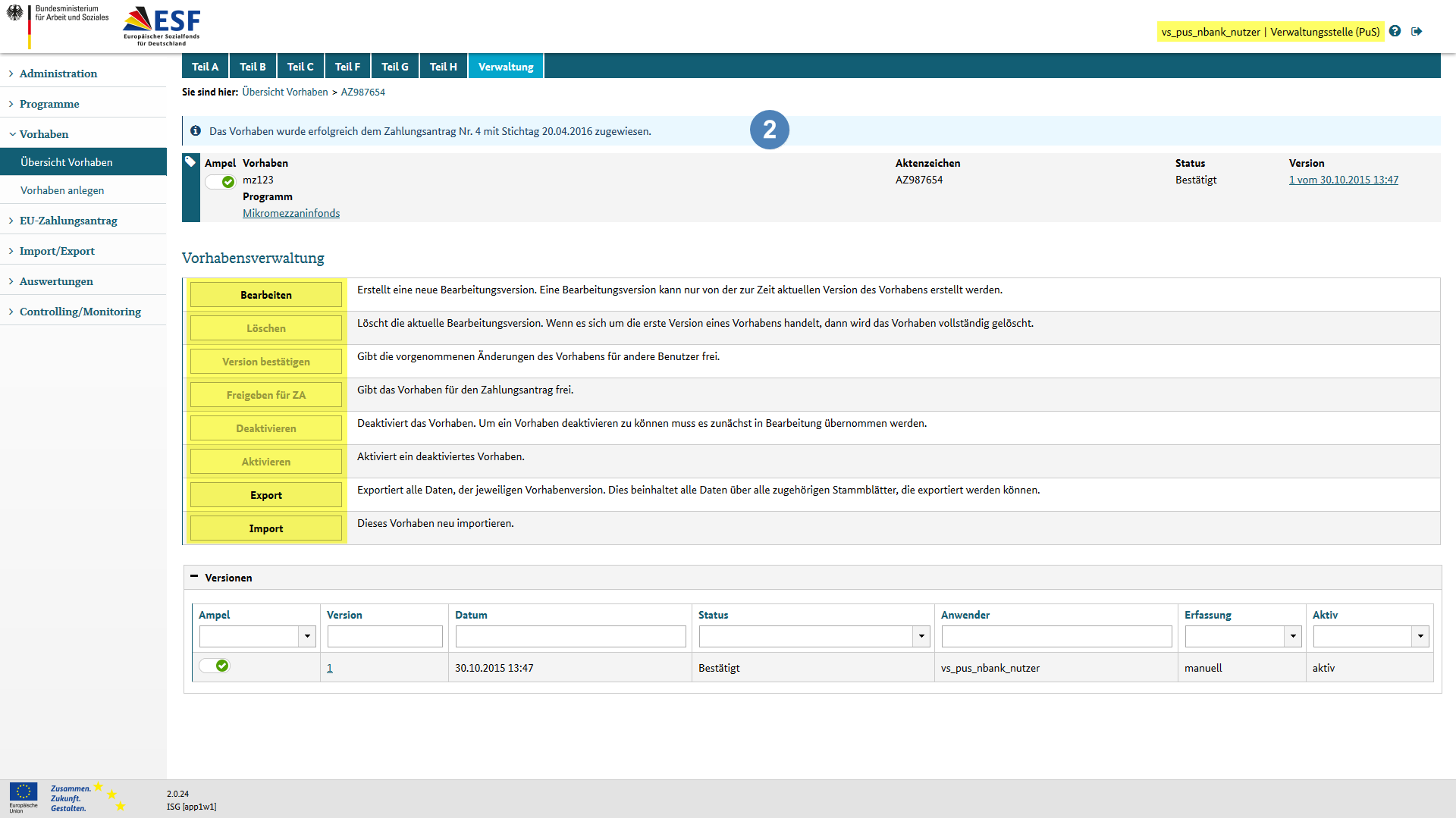
Vorhaben deaktivieren/aktivieren
Benötigtes Recht zum Deaktivieren/Aktivieren von Vorhaben
|
Rechtegruppe |
Recht |
|---|---|
|
RG 2.1.2 Verwaltungsstelle (Ressort) RG 3.1.2 Verwaltungsstelle (FE) RG 4.1.2 Verwaltungsstelle (PuS) |
C.2.3 Vorhaben/Stammblatt aktivieren und deaktivieren (S-Recht) |
Ein berechtigter Verwaltungsstellen-Nutzer kann ein Vorhaben (de-)aktivieren. Durch die Deaktivierung eines „In Bearbeitung“ befindlichen Vorhabens kann das Vorhaben nicht mehr bearbeitet werden, solange es deaktiviert ist. Nach der Deaktivierung bleibt das Vorhaben im Status „In Bearbeitung“. Durch die Aktivierung eines Vorhabens wird ein deaktiviertes Vorhaben aktiviert, um es wieder bearbeiten zu können. Nach der Aktivierung bleibt das Vorhaben im Status „In Bearbeitung“.
Vorbedingungen Deaktivierung
(1) Es muss ein Vorhaben erstellt worden sein.
(2) Das Vorhaben muss aktiv sein. Ein neu angelegtes Vorhaben wird standardmäßig auf „aktiv“ gesetzt. Um ein deaktiviertes Vorhaben zu aktivieren, kann bei gegebener Berechtigung die entsprechende Funktion in der Vorhabenverwaltung genutzt werden.
(3) Das Vorhaben muss im Status „In Bearbeitung“ sein. Ein neu angelegtes Vorhaben befindet sich standardmäßig „In Bearbeitung“. Ist die aktuellste Version eines Vorhabens im Status „Bestätigt“, kann bei gegebener Berechtigung eine neue Bearbeitungsversion des Vorhabens über die entsprechende Funktion in der Vorhabenverwaltung erstellt werden.
(4) Das Vorhaben wurde dem angemeldeten Benutzer vom Administrator der gleichen Verwaltungsebene über die Nutzerverwaltung zugeordnet.
Vorbedingungen Aktivierung
(1) Das Vorhaben muss zuvor aktiviert worden sein.
(2) Das Programm muss dem angemeldeten Benutzer zugeordnet sein.
(3) Das Vorhaben wurde dem angemeldeten Nutzer vom Administrator der gleichen Verwaltungsebene über die Nutzerverwaltung zugeordnet.
(4) Das dem Vorhaben zugeordnete Programm muss aktiv sein. Ein neu angelegtes Programm wird standardmäßig auf „aktiv“ gesetzt. Ist ein Programm deaktiviert, kann ausschließlich ein VB-Administrator dieses über eine entsprechende Funktion in der Programmverwaltung aktivieren.
Durchzuführende Schritte zum Deaktivieren eines Vorhabens
1. Durch Klick auf den Button „Deaktivieren“ kann eine aktuelle „In Bearbeitung“ befindliche Vorhabenversion bestätigt und für alle Nutzer, denen das Vorhaben zugeordnet ist, freigegeben werden.
2. Nach der Deaktivierung des Vorhabens bleibt das Vorhaben in Status „In Bearbeitung“. Ein deaktiviertes Vorhaben kann über die Vorhabenverwaltung nur aktiviert werden, um wieder bearbeitbar zu sein.
Analog ist entsprechend im Fall der Aktivierung eines Vorhabens vorzugehen.
Abbildung: Deaktivierung eines Vorhabens (1)
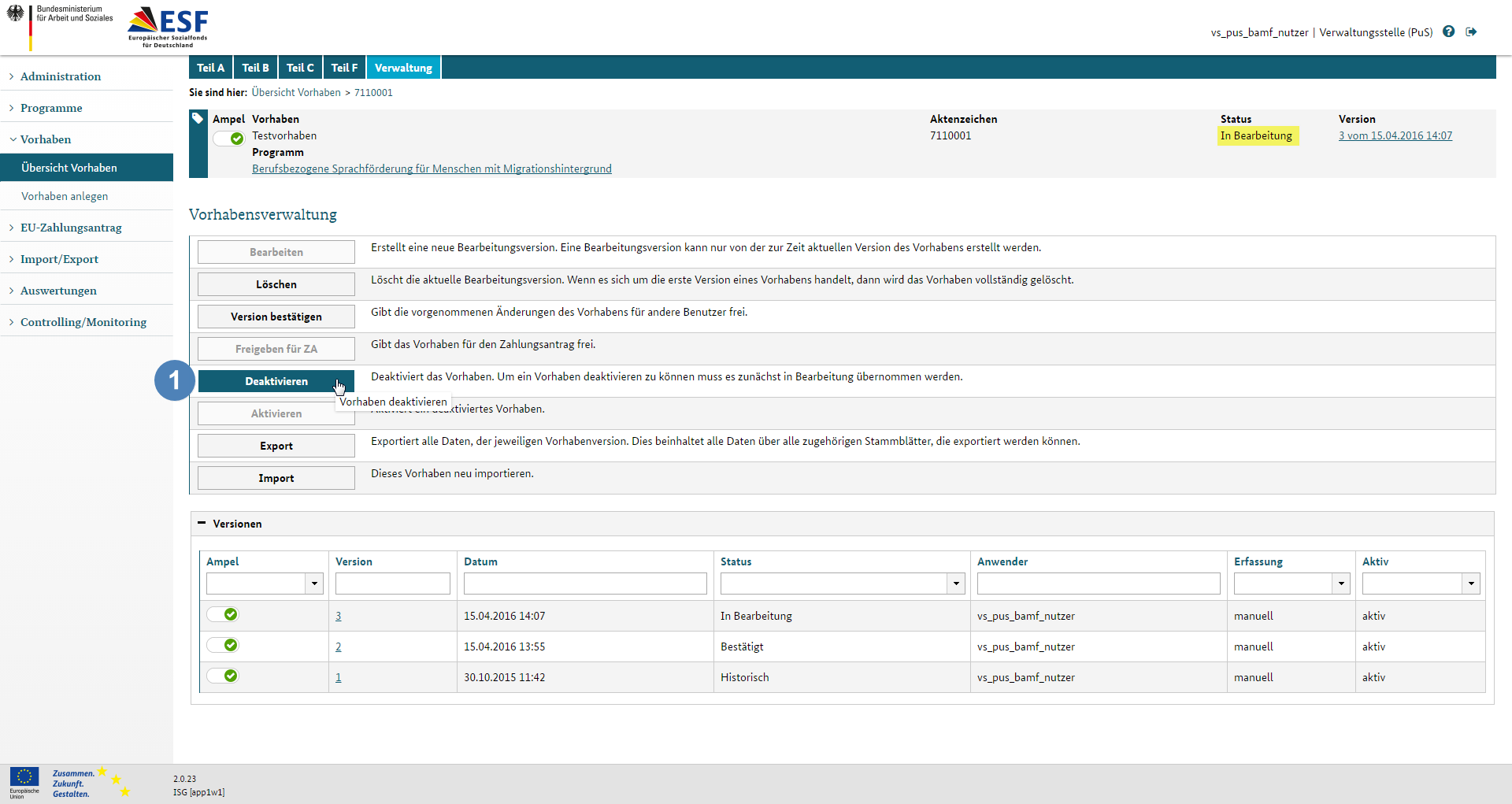
Abbildung: Deaktivierung eines Vorhabens (2)
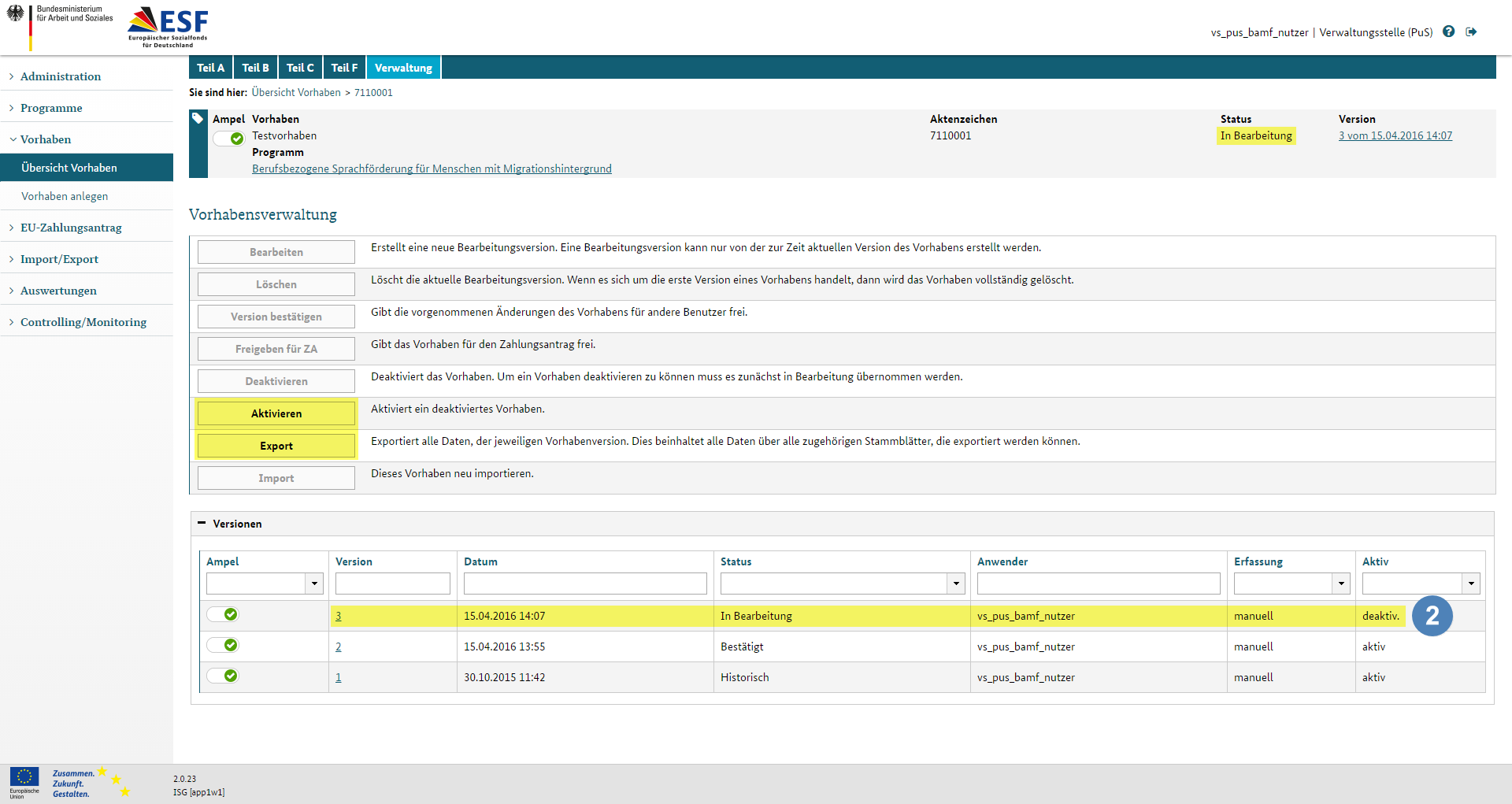
Abbildung: Aktivierung eines Vorhabens (1)
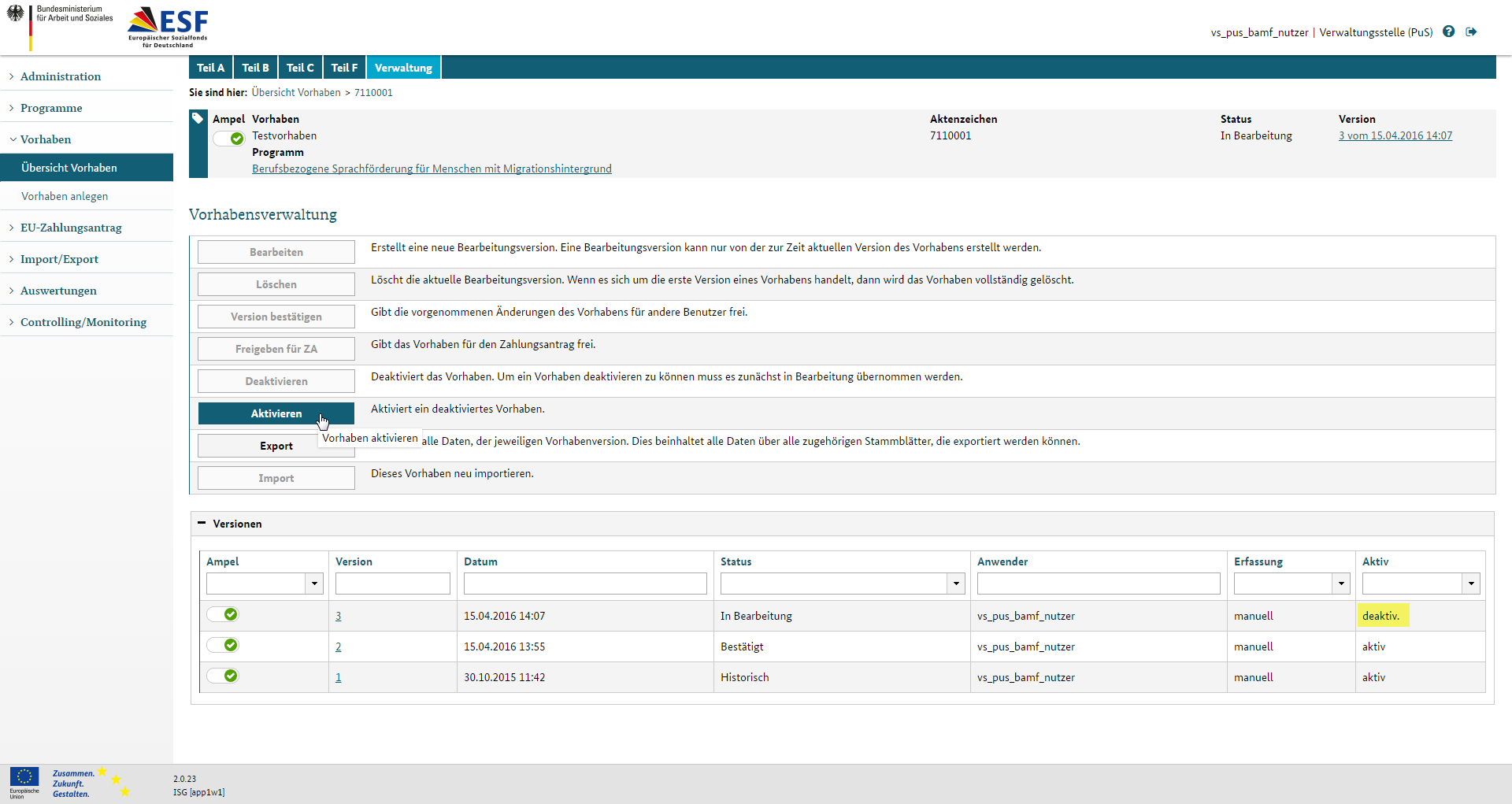
Abbildung: Aktivierung eines Vorhabens (2)
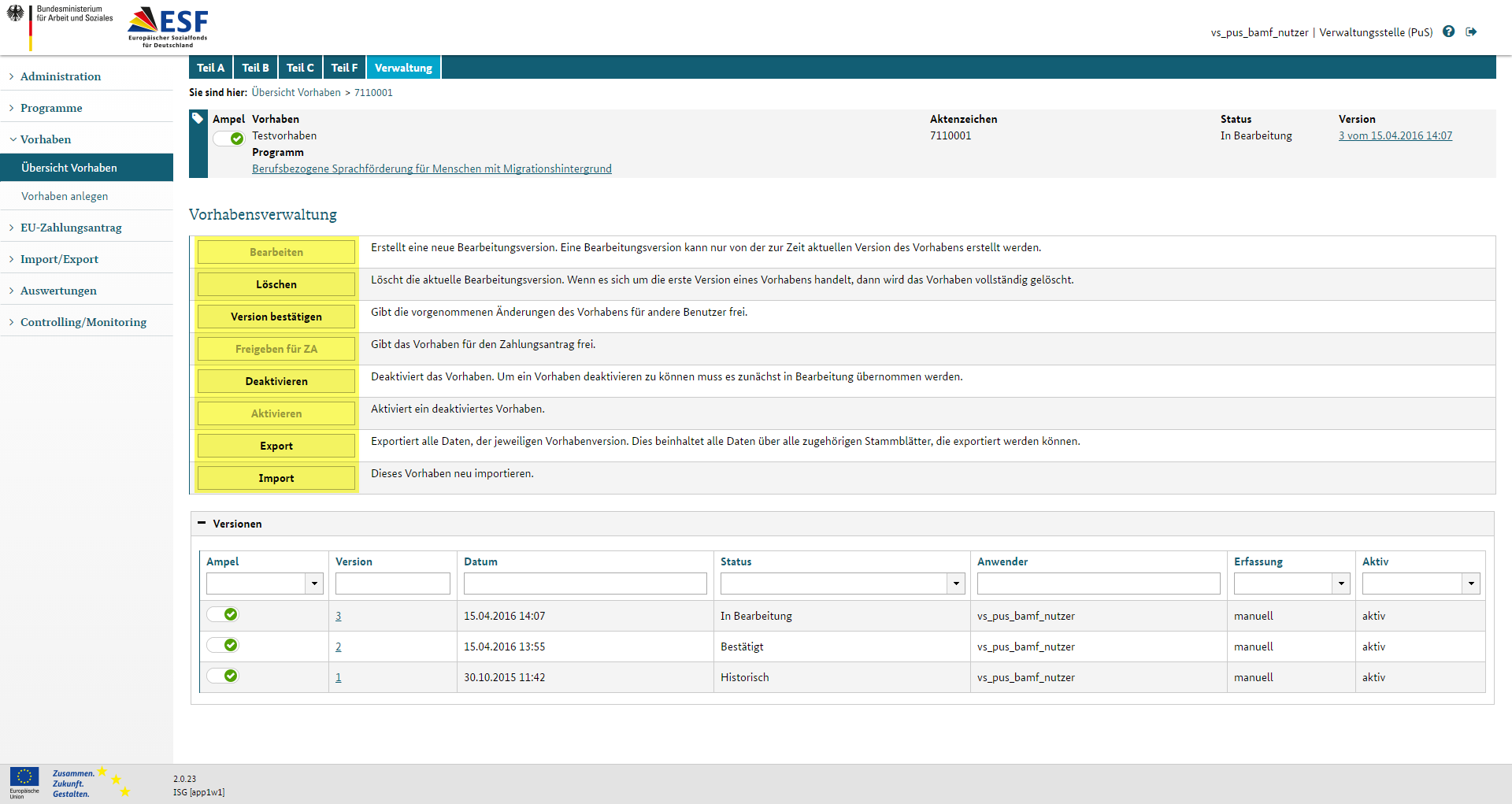
Vorhaben exportieren
Benötigtes Recht zum Exportieren einer Vorhabenversion
|
Rechtegruppe |
Recht |
|---|---|
|
RG 1.1.1 / 1.3.1: VB- / PB-Administrator (BMAS) RG 2.1.1 / 2.3.1: VS- / PS-Administrator (Ressort) RG 3.1.1 / 3.3.1: VS- / PS-Administrator (Fachebene) RG 4.1.1 / 4.3.1: VS- / PS-Administrator (PuS) |
C.2.14 Vorhaben Export durchführen (A-Recht) |
|
RG 1.1.2 / 1.3.2: VB / PB (BMAS) RG 2.1.2 / 2.3.2: VS / PS (Ressort) RG 3.1.2 / 3.3.1: VS (Fachebene) RG 4.1.2 / 4.3.2: VS / PS (PuS) |
C.2.14 Vorhaben Export durchführen (S-Recht) |
Ein berechtigter VB-Administrator/-Nutzer und VS-Administrator/-Nutzer (Ressort, Fachebene, PuS) kann alle Daten für eine ins Stammblatt geladene Vorhabenversion in eine XML-Datei exportieren, die der Schemadefinition des Vorhabenimports entspricht. Über den Klappbereich „Versionen“ kann jede in Bearbeitung befindliche, bestätigte oder historische Version eines Vorhabens geladen und exportiert werden. Dabei werden alle Datenfelder eines Vorhabens exportiert, die auch importiert werden können. Nicht exportiert werden die personenbezogenen Teilnehmerdaten des Stammblatt Teils D, die nur pseudonymisiert exportiert werden.
Vorbedingungen
(1) Der angemeldete Benutzer hat das Recht C.2.1 Vorhaben lesen
(2) Der angemeldete Benutzer hat das Recht C.2.14 Vorhaben Export durchführen
(3) Dem angemeldeten Benutzer ist das zu exportierende Vorhaben zugeordnet
Durchzuführende Schritte zum Exportieren einer Vorhabenversion
1. Starten des Datenexports durch Klick des Buttons „Export“. Die XML-Datei mit den Importdaten wird automatisch heruntergeladen. Sie kann über die Browserfunktionalität oder ein Dateiverwaltungsprogramm geöffnet werden. Der Dateiname entspricht der systeminternen Namenskonvention für Exportdateien.
Durch den Exportvorgang erfolgt ein entsprechender Eintrag in die Exporthistorie, in der die erzeugte Exportdatei ebenfalls herunterladbar ist. In der Exporthistorie wird ebenfalls der Status des Exportvorgangs als „in Bearbeitung“, „Abgeschlossen“, „Fehler“ dokumentiert.
Abbildung: Exportieren einer Vorhabenversion
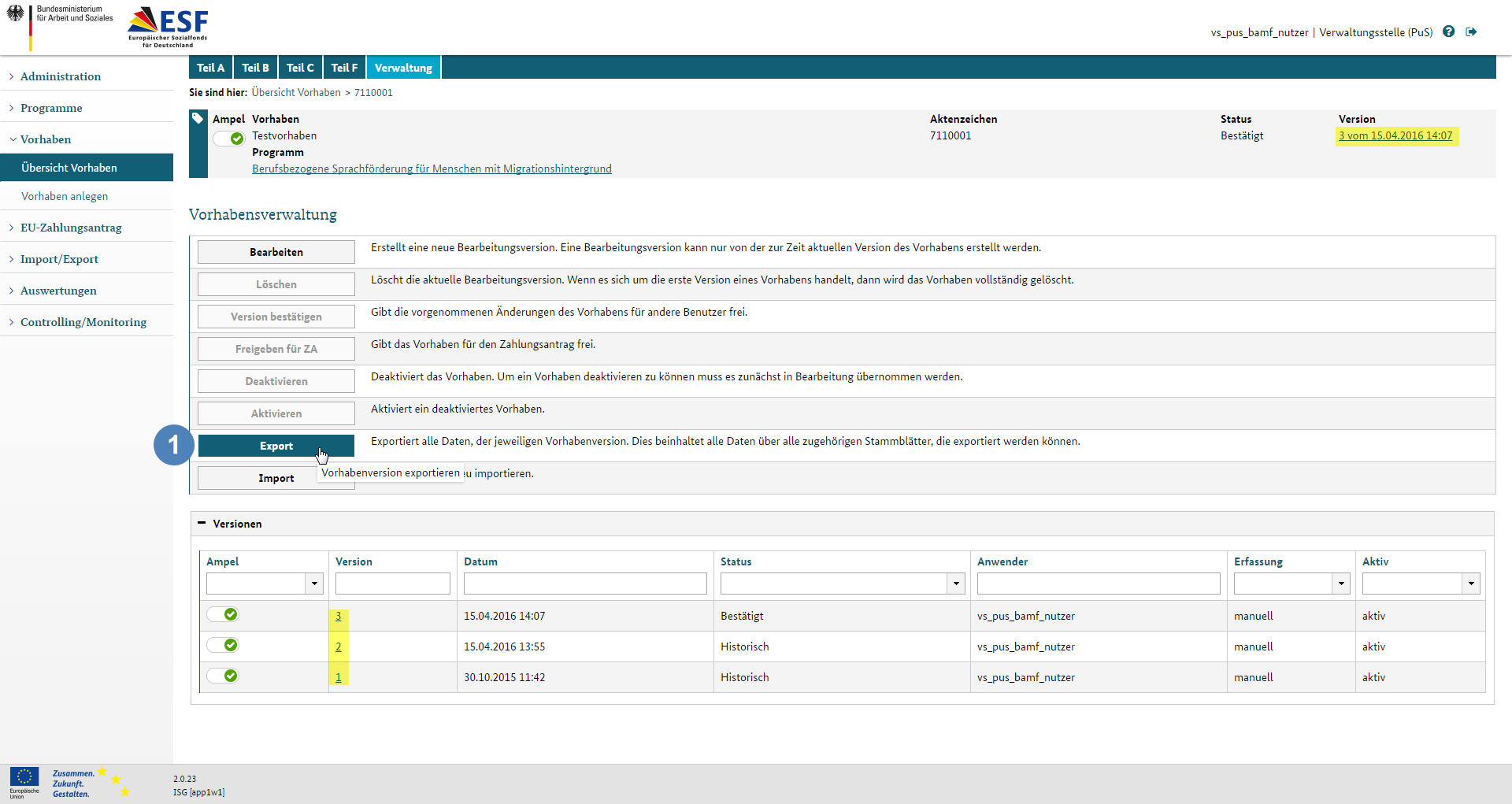
Vorhaben importieren
Benötigtes Recht zum Importieren einer Vorhabenversion
|
Rechtegruppe |
Recht |
|---|---|
|
RG 1.1.2: VB (BMAS) RG 2.1.2: VS (Ressort) RG 3.1.2: VS (Fachebene) RG 4.1.2: VS (PuS) |
C.2.12 Einzelimport durchführen (S-Recht) |
Ein berechtigter VS-Nutzer (Ressort, Fachebene, PuS) kann eine neue Vorhabenversion importieren. Durch den Import wird eine zu importierende XML-Datei vom System verarbeitet, die Daten zum vollständigen Vorhaben oder nur Daten zu den Teilnehmerdaten enthalten kann, wenn sich das Vorhaben an Teilnehmer richtet. Hierbei wird eine neue Vorhabenversion unter Berücksichtigung der übergreifenden Validierungsregeln angelegt. Die Ampelprüfung wird durchlaufen und der Ampelstatus ermittelt (vgl. Fallunterscheidung im Umgang mit Datenfeld D79). Zusätzlich zur Berechnung des normalen Ampelstatus, wird der Status der Indikatorampel berechnet. Das Vorhaben wechselt automatisch in den Status „bestätigt“, wenn die Option „Automatische Bestätigung“ aktiviert wurde und die Ampelprüfungen erfolgreich sind. Wurde diese Option nicht aktiviert, wird eine neue Bearbeitungsversion für dieses Vorhaben angelegt, wenn der Import erfolgreich erfolgt ist. Existiert bereits eine Bearbeitungsversion, so wird diese ohne Warnung des Systems überschrieben, sofern der Benutzer der Ersteller der Bearbeitungsversion ist.
Vorbedingungen
(1) Der Nutzer hat das Recht C.2.12 Einzelimport durchführen
(2) Der Nutzer hat das Recht C.2.2.1 Vorhaben / Stammblatt anlegen
(3) Der Nutzer hat die Rechte C.2.4–C.2.6, C.2.9.1, C.2.9.2, C.2.10-C.2.11 (Einzelrechte zur Änderung von Stammblatt Teilen)
(4) Das zugehörige Programm muss aktiv sein.
(5) Dem angemeldeten Benutzer muss das Programm zugewiesen sein.
(6) Das Vorhaben muss im Vorhabenstatus „bestätigt“ sein. Existiert eine Bearbeitungsversion, muss der angemeldete Benutzer der Ersteller der Bearbeitungsversion sein.
Durchzuführende Schritte zum Importieren einer neuen Vorhabenversion
1. Klick auf den Button „Import“
2. Klick auf den Button „Durchsuchen…“ im Folgedialog.
3. Auswahl der zu importierenden XML-Datei über Dateiauswahl-Dialog, die gegenwärtig max. 1 MByte groß sein darf. Hinweis: die zulässige Dateigröße wird zukünftig noch erhöht.
4. Optionale Auswahl „Automatische Bestätigung“. Hierüber kann der Nutzer entscheiden, ob der Status des Vorhabens bei erfolgreichem Importieren und erfolgreicher Ampelprüfung auf „bestätigt“ gesetzt wird oder ob das Vorhaben im Status „in Bearbeitung“ verbleiben soll.
5. Starten des Datenimports durch Klick des Buttons „Vorhaben importieren“. Durch den Importvorgang erfolgt eine Rückmeldung über den Status des Imports, und ein entsprechender Eintrag in die Importhistorie, in der die standardmäßig erzeugte Protokolldatei und ggf. eine Fehlerdatei herunterladbar sind. In der Importhistorie wird ebenfalls der Status des Importvorgangs als „erfolgreich“, „fehlerhaft“, „ohne Änderung“ „ohne Berechtigung“ (zur Importierung des ausgewählten Vorhabens) dokumentiert. In der Protokolldatei wird der Status des Importvorgangs eines (vollständigen) Vorhabens als „Erfolgreich“, „Fehlerhaft“, „Unverändert“, „Keine Berechtigung“ dokumentiert.
War der Vorhabenimport erfolgreich, ist die aktuellste Version des Vorhabens, die importierte Version. Je nachdem, ob bei dem Importvorgang die Option „Automatische Bestätigung“ ausgewählt wurde, befindet sich das Vorhaben nun im Status „in Bearbeitung“ oder „Bestätigt“.
Abbildung: Importieren einer neuen Vorhabenversion (1)
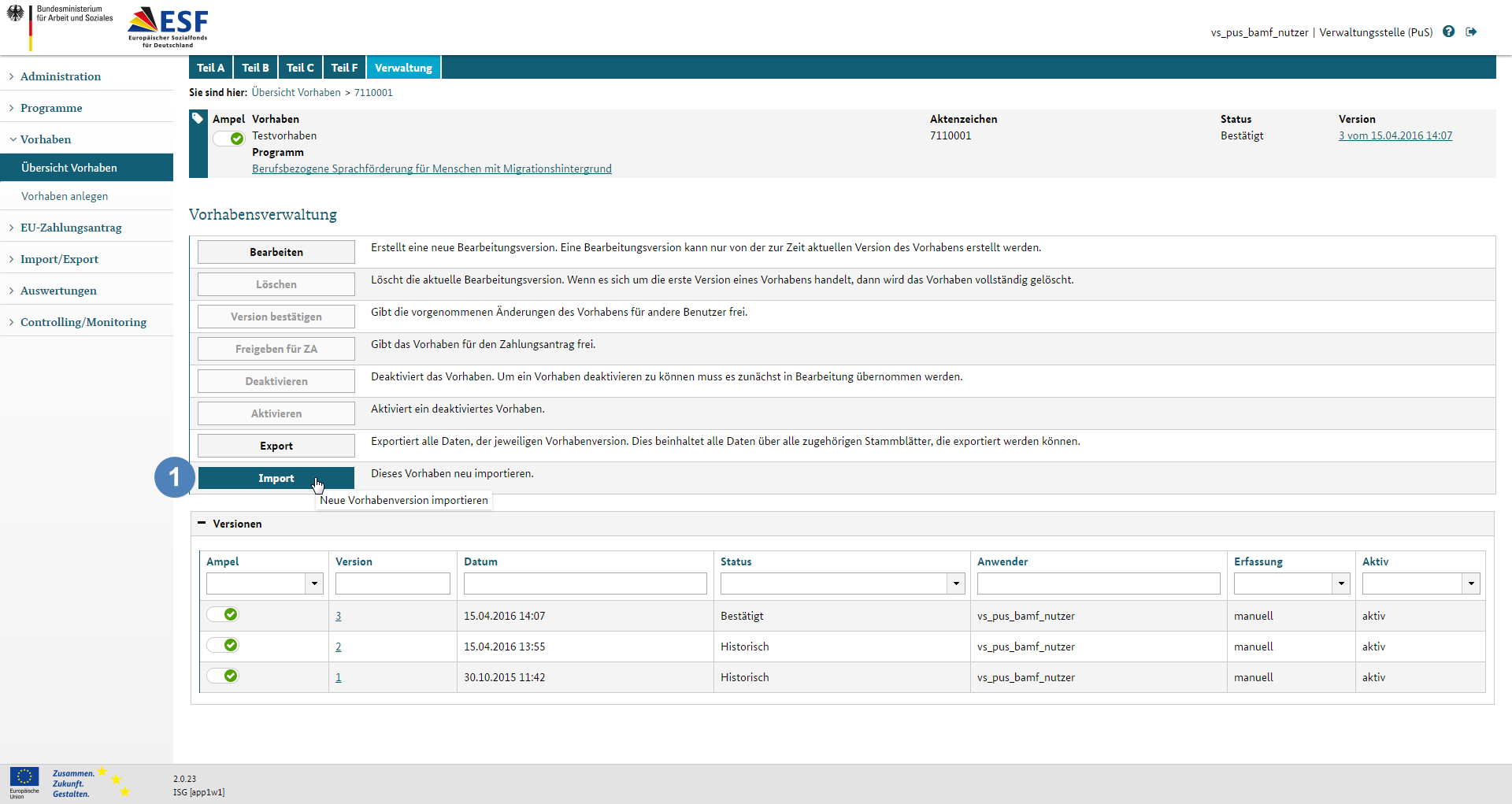
Abbildung: Importieren einer neuen Vorhabenversion (2)
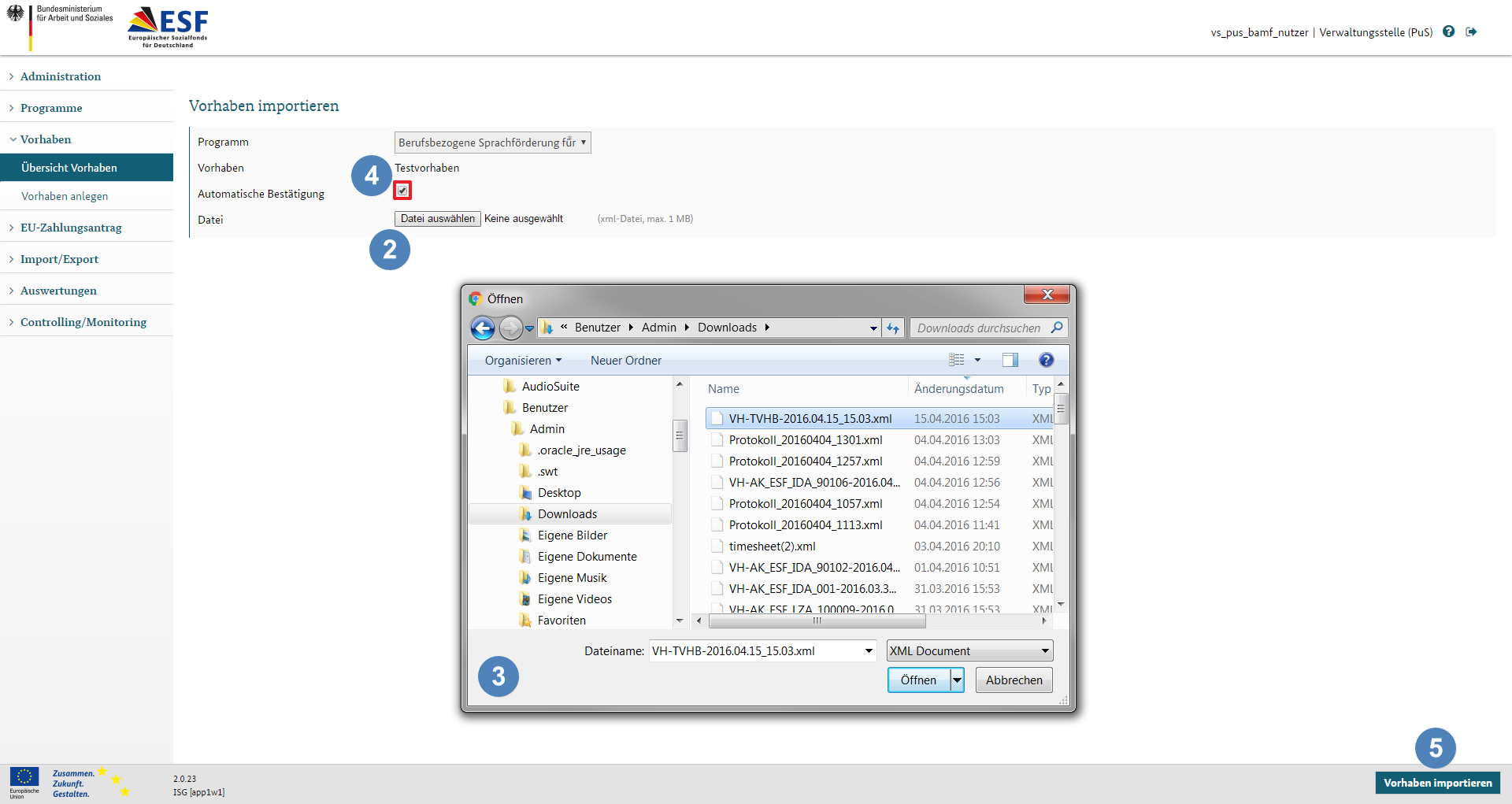
Abbildung: Vorhabenverwaltung nach erfolgtem Import eines automatisch bestätigten Vorhabens